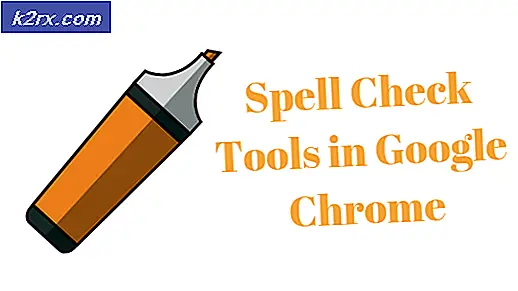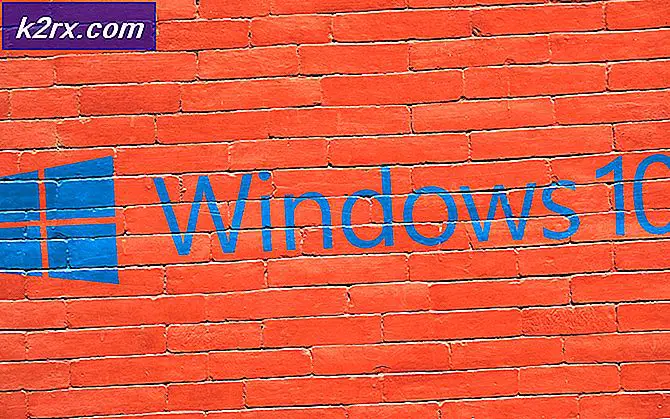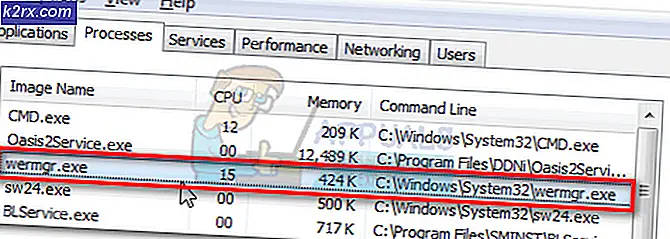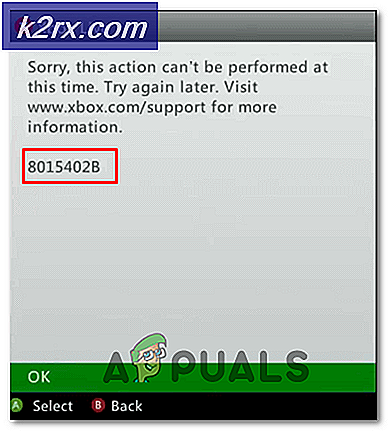Hoe je je Xbox-account te verwijderen
Bijna elke persoon die een Xbox bezit en gebruikt, heeft een Xbox-account en een aantal mensen die Microsoft-spellen spelen. Xbox-accounts kunnen een hoop hulp bieden bij het gebruik van een Xbox of bij het spelen van Microsoft-spellen op andere platforms zoals Windows voor computers en Windows Mobile. Als een persoon echter geen Xbox-account meer nodig heeft, willen ze deze zeker verwijderen, zodat ze er niet meer mee te maken hebben en mensen uiteindelijk niet proberen contact met ze op te nemen omdat ze zal het niet meer gebruiken.
Helaas, terwijl Xbox-accounts niet hetzelfde zijn als Microsoft-accounts, worden ze ook niet geteld als individuele accounts en zijn ze gebonden aan de Microsoft-accounts waaraan ze zijn gekoppeld. In dat geval is het niet mogelijk voor gebruikers om alleen hun Xbox-accounts te verwijderen. Als een gebruiker zijn Xbox-account wil verwijderen, moeten ze het Microsoft-account dat aan dat Xbox-account is gekoppeld, volledig sluiten.
Wat u moet weten over het sluiten van een Microsoft-account, is dat wanneer u uw Microsoft-account sluit, u de toegang tot alle Microsoft-producten en -services verliest waarvoor u zich moet aanmelden met uw Microsoft-account en de bijbehorende wachtwoorden. Dit omvat alle inhoud, toepassingen en games waarvoor u zich moet aanmelden met uw Xbox-account of Microsoft-account. Bovendien kunt u niet zomaar uw Microsoft-account in een oogwenk sluiten - in plaats daarvan moet u uw Microsoft-account markeren voor sluiting, waarna het 60 dagen duurt voordat het account is gesloten, waarna u voor altijd verliest toegang tot alle Microsoft-services en inhoud die is gekoppeld aan dat specifieke Microsoft-account.
Om door te gaan met het verwijderen van je Xbox-account door je Microsoft-account te sluiten, moet je:
PRO TIP: Als het probleem zich voordoet met uw computer of een laptop / notebook, kunt u proberen de Reimage Plus-software te gebruiken die de opslagplaatsen kan scannen en corrupte en ontbrekende bestanden kan vervangen. Dit werkt in de meeste gevallen, waar het probleem is ontstaan door een systeembeschadiging. U kunt Reimage Plus downloaden door hier te klikken- Klik hier en log in met behulp van het Microsoft-account waarmee het Xbox-account dat u wilt verwijderen is gekoppeld, samen met het bijbehorende wachtwoord.
- Klik op Beveiliging in de werkbalk bovenaan de webpagina.
- Klik op meer beveiligingsopties onder aan de webpagina.
- Microsoft vraagt mogelijk om het wachtwoord van uw account. Als dat zo is, geeft u het gewoon op. Microsoft stuurt u mogelijk ook een beveiligingscode naar uw telefoon of naar uw e-mail. Als dit het geval is, geeft u eenvoudig de code op die u ontvangt op de webpagina.
- Klik op Meer beveiligingsinstellingen .
- Scrol helemaal onderaan de pagina en klik op Mijn account sluiten .
- Bekijk alle dingen die Microsoft u aanbeveelt voordat u uw account sluit. Wanneer u klaar bent, klikt u gewoon op Volgende .
- Vink op de volgende pagina elk selectievakje aan als je niet alleen hebt gelezen, maar ze ook hebt begrepen.
- Klik op Markeer rekening voor sluiting onderaan de pagina. Zodra u dit doet, begrijpt u dat u binnen 60 dagen via dit specifieke Microsoft-account de toegang tot alle Microsoft-websites, -services, -inhoud en -gegevens verliest en dat dit permanent wordt. . Het doel-Microsoft-account wordt dan gemarkeerd voor sluiting.
Dat is het! Het enige wat u hoeft te doen is wachten, en als de 60 dagen voorbij zijn, wordt het Microsoft-account dat u hebt gemarkeerd voor sluiting gesloten door de mensen bij Microsoft en is het Xbox-account dat aan het Microsoft-account is gekoppeld, ook niet meer. Hoewel je je hele Microsoft-account moet sluiten om je Xbox-account te verwijderen, klinkt het wat extremer, maar helaas is dit de enige manier om een Xbox-account te sluiten dat momenteel beschikbaar is voor gebruikers.
PRO TIP: Als het probleem zich voordoet met uw computer of een laptop / notebook, kunt u proberen de Reimage Plus-software te gebruiken die de opslagplaatsen kan scannen en corrupte en ontbrekende bestanden kan vervangen. Dit werkt in de meeste gevallen, waar het probleem is ontstaan door een systeembeschadiging. U kunt Reimage Plus downloaden door hier te klikken